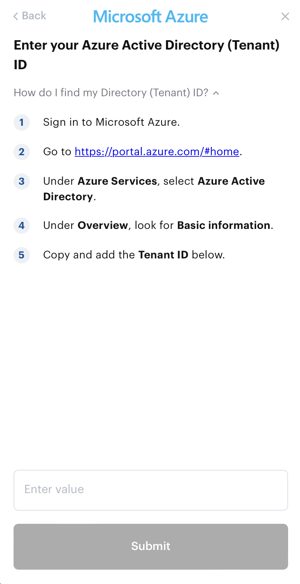- Centro de ayuda
- Integraciones
- Integración con Azure Active Directory
-
Empleado
- Manuales de uso
- Primeros pasos
- Configuración de empresa
- Horarios
- Fichajes
- Configuración de calendarios
- Tareas y proyectos
- Gestión de documentos
- Reserva de Espacios
- Onboarding
- Bolsa de horas
- Canal de denuncias
- Ausencias y vacaciones
- Control de gastos
- Doble factor de autenticación
- Adelanto de nómina
- Outlook Calendar
- App móvil
- Google Calendar
- ¿Cómo utilizar Sesame?
-
Manager
- Primeros pasos
- Configuración de empresa
- Gestión de empleados
- Configuración de horarios
- Configuración de turnos y cuadrantes
- Fichajes
- Configuración de calendarios
- Automatizaciones
- Configuración de dispositivos
- People Analytics
- Tareas y proyectos
- Informes
- Gestión de documentos
- Nóminas
- Evaluaciones
- Encuestas
- Comunicación interna
- Reserva de Espacios
- Reclutamiento
- Onboarding
- Organigrama
- LOPD y Ley de Control Horario
- Covid-19
- Canal de denuncias
- Firma avanzada
- Propuesta de funcionalidades
- Face ID
- Envío de nóminas
- 1 to 1
- Sesame Teams (Extensión Chrome)
- Sesame AI
- Roles
- Ausencias y Vacaciones
- Suprema
- Control de gastos
- Formación
- Sesame WhatsApp
- Objetivos
- Bolsa de horas
- Doble factor de autenticación
- Adelanto de nómina
-
Integraciones
- Integración con Payflow
- Integración con Sphere Sign
- Integración con TravelPerk
- Integración con PayFit
- Integración con Workday
- Integración con SAP SuccessFactors
- Integración con Sage HR
- Integración con ADP Workforce Now
- Integración con Breathe
- Integración con Zenefits
- Integración con ChartHop
- Integración con Kleta
- Integración con Climatetrade
- Integración con AlexisHR
- Integración con Altera Payroll
- Integración con Azure Active Directory
- Integración con Bamboo
- Integración con Bizmerlin
- Integración con Ceridian Dayforce
- Integración con Deel
- Integración con Freshteam
- Integración con Google Workspace
- Integración con Officient
- Integración con Okta
- Integración con OneLogin
- Sincronización con PayChex
- Integración con Paylocity
- Integración con Sapling
- Integración con Square Payroll
- Integración con TriNet
- Sincronización con UKG Dimensions
- Integración con UKG Pro
- Integración con UKG Ready
- Integración con Humaans
- Integración con HR Cloud
- Integración con HR Partner
- Integración con IntelliHR
- Integración con Keka
- Integración con Namely
- Integración con Nmbrs
- Integración con PayCaptain
- Integración con Jumpcloud
- Integración con PeopleHR
- Integración con Proliant
- Integración con Rippling
- Integración con Lano
- Integración con Justworks
- Integración con Indeed
-
Videotutoriales
-
Resolución de problemas
-
Partners
¿Cómo se sincronizan los datos de Azure Active Directory a Sesame?
Los pasos a seguir para sincronizar los datos de Azure Active Directory a Sesame son:
Al solicitar la sincronización de datos, Sesame te pedirá acceso a tu cuenta de Azure Active Directory.
A continuación, te informarán que se van a sincronizar los siguientes campos: empleados y grupos.
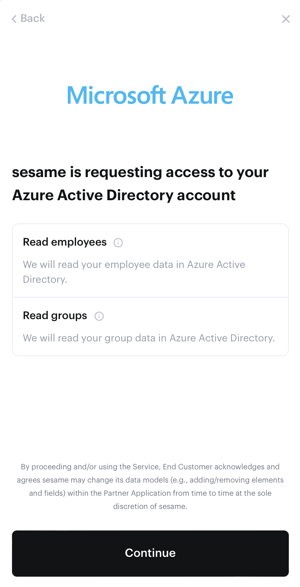
Haz click en Continue.
En la siguiente ventana tendrás que introducir tu identificación en Azure Active Directory.
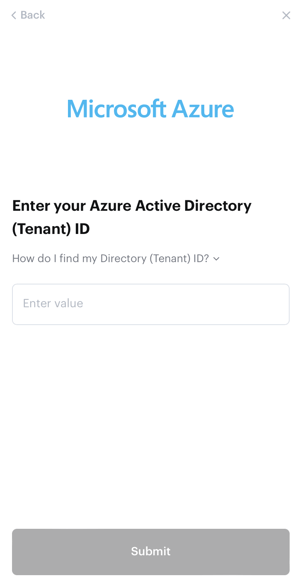
¿No sabes cómo conseguir tu identificación? Sigue los siguientes pasos:
1. Dentro del portal de Active Azure Directory, navega hasta "App Registration".
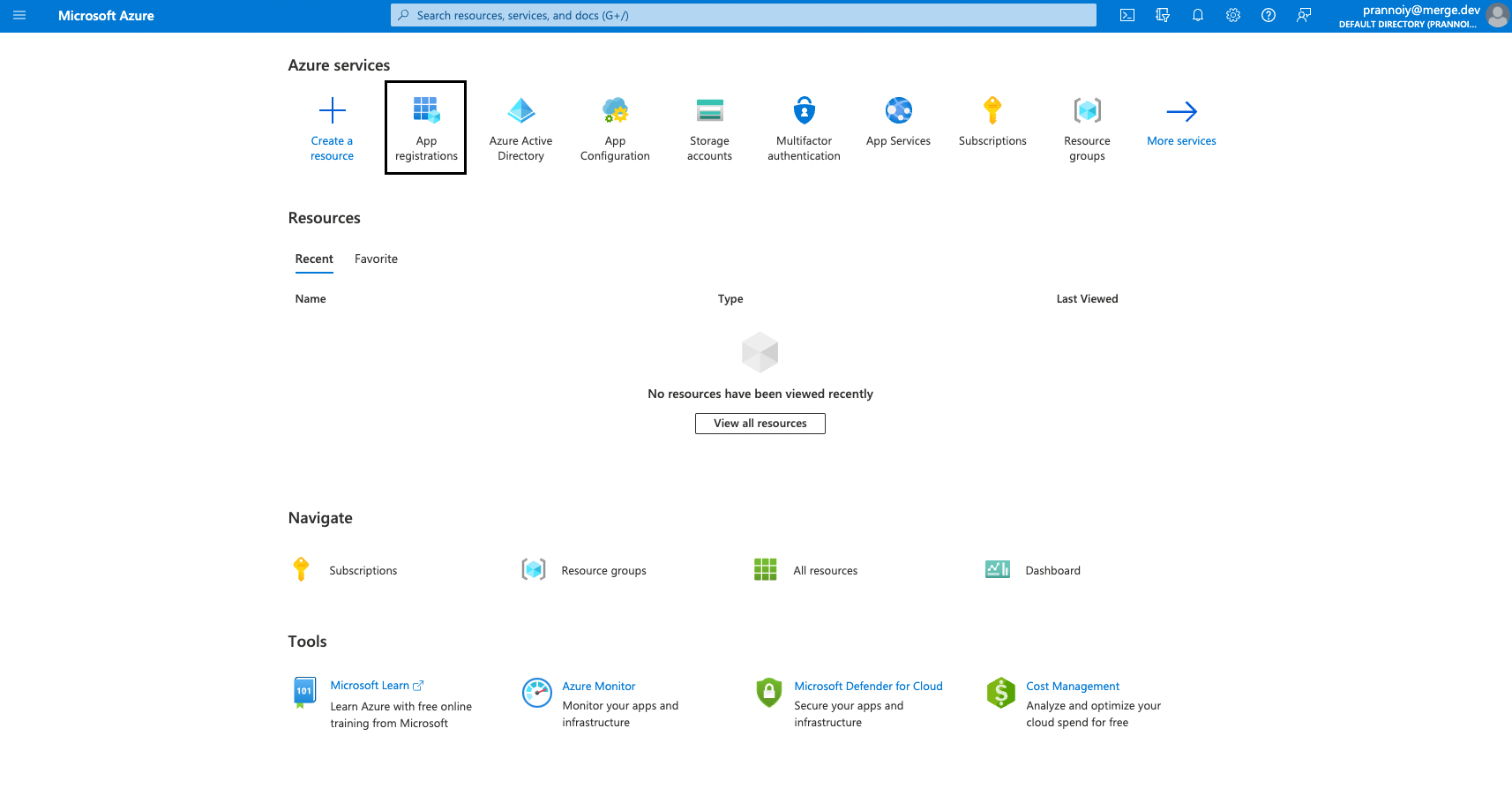
3. Registra la nueva aplicación para tu cuenta de Azure Active Directory.
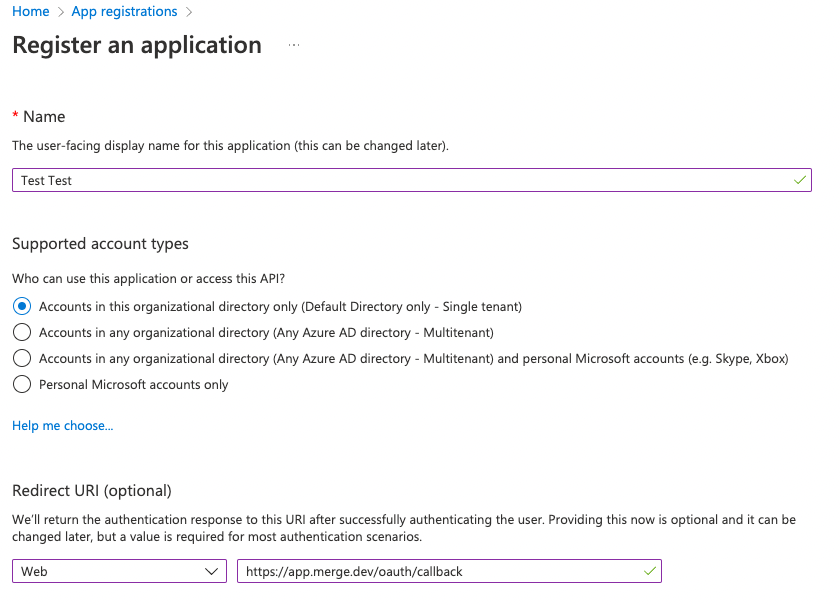
¡Es importante marcar la aplicación como "Web" y tener la URL de redirección rellenada con la url de Merge OAuth Callback!
3. Sólo para clientes de Merge: En la aplicación web, haz clic en "Añadir un certificado o secreto" y sigue los pasos para crear un OAuth Client Secret.
4.Sólo para clientes de Merge: Dirígete a Azure Active Directory, en Configuraciones, y haz clic en la casilla para ser socio de Active Azure Directory.
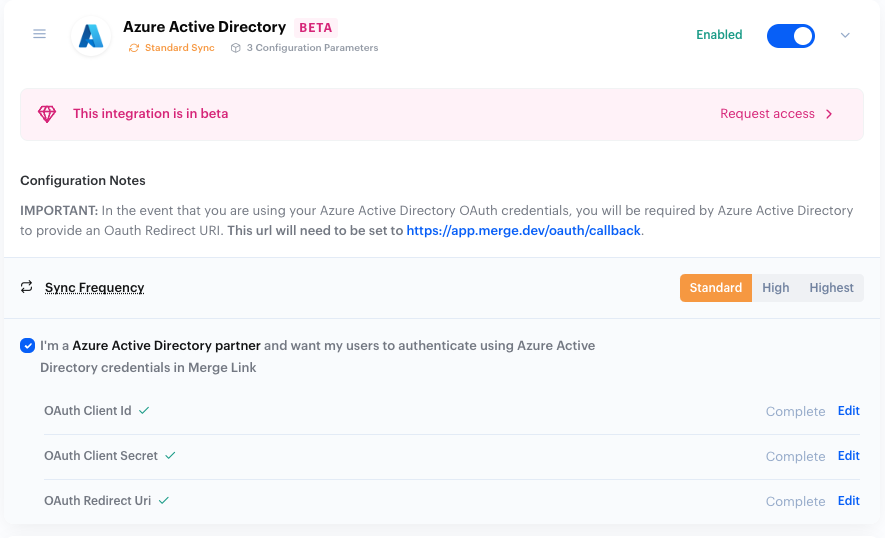
Desde aquí, aprovecharás la Aplicación Web que creaste antes para rellenar el ID de cliente (ID de aplicación en Azure) y el OAuth Client Secret.

La URL de redirección de OAuth será la URL de Merge OAuth Callback URL que podrás copiar y pegar.
El ID del Directorio (Tenant) se utilizará como Subdominio al pasar por el Flujo de Vinculación de Fusión.
Finalmente, pulsa en Continue.